Idea jakaa Ubuntu-asennuskahden kiintolevyn välillä on käsite, joka ei ole uusi. Idea syntyy usein niiltä, jotka haluavat levittää yhden Linux-asennuksen eri kiintolevyille monista syistä. Yksi tärkeimmistä syistä, miksi käyttäjät jakavat Ubuntun, on kompensoida SSD-asemien pienet koot, esimerkiksi: kun sinulla on SSD ja suuri 1TB 7200 RPM-asema. Haluat hyötyä SSD: n taitekaulan nopeudesta, mutta huomaat sen olevan pieni. Silloin huomaat, että sinulla on myös suuri toinen kiintolevy. Tällä menetelmällä on mahdollista jakaa puolet Linux-asennuksesta SSD: lle ja toinen RPM: lle.
Tässä opetusohjelmassa keskitymme Ubuntuunasennustyökalu on kaikkein suoraviivaisin ja helpoin ymmärrettävissä, kun kyse on asennuksen jakamisesta. Peruskäsitettä voidaan toistaa helposti monentyyppisissä Linux-jakeluissa (sekä monimutkaisissa että aloittelijoissa).
Kiintolevyt ja puolijohdeasemat
Ymmärrä, että tämä menetelmä ei vaadiSSD. Juuri niin tapahtuu, että SSD-levyt ovat yleensä kalliimpia, mitä suurempia ne saavat. Seurauksena on, että monet Linux-käyttäjät löytävät tapoja "laajentaa varastoa" koneilleen. Asennuksen osittainen jakaminen on ensisijainen menetelmä. Kaikki kaksi kiintolevyä toimivat tässä prosessissa, samoin kuin kiintolevy ja puolijohdeasema.
Huomaa: koska SSD-tiedostot ovat nopeampia, käytämme tätä nimellä / dev / sda. RPM-kiintolevyn tulisi olla / dev / sdb.
Valmistautuminen
Ennen kuin asennat Ubuntun, valmista asemat valmiiksiasennusprosessille. Varmista, että kaikki näiden kahden kiintolevyn tiedot on varmuuskopioitu, koska kaikki ne on poistettava. Ubuntu-mukautettu asennustyökalu alustaa ne uuden tiedostojärjestelmän luomiseksi.
Huomaa: olemassa oleva, käytössä oleva tiedostojärjestelmä on mahdollista asentaa toiseksi asemana, mutta aseman terveydellisistä syistä on suositeltavaa aloittaa uusi tiedostojärjestelmä.
Lataa Ubuntu, kun asemat on valmis. Mikä tahansa Ubuntu-versio tai -maku tekee asennustyökalulla tärkeän. Kun olet ladannut, siirry Etcher-verkkosivustoon ja tee suora levy. Lataa sitten tietokoneesi BIOS-tiedosto.
Asennus
Kun lataat Ubuntun live-levyä, tervehdysnäytölle tulee kaksi vaihtoehtoa. Valitse vaihtoehto ”Install Ubuntu”. Tämän vaihtoehdon napsauttaminen käynnistää esiasennusprosessin. Tässä prosessissa valitaan useita vaihtoehtoja uudelle asennuksellesi. Käy läpi, lue ja tarkista kaikki ruudut, jotka haluat uuteen asennukseen.
Kun olet valmis, siirry tapaan “AsennusKirjoita ”ikkuna. Tässä osiossa ainoa merkityksellinen vaihtoehto on “Jotain muuta”. Valitse tämä vaihtoehto ja siirry “jatka” -painikkeeseen mukautettuun asennusosioon.
Seuraava on Ubuntu Ubiquity -osion työkalu. Tässä ikkunassa sinun on määritettävä manuaalisesti asennuspisteet uudelle asennuksellesi.
Huomaa: Aloita valitsemalla / dev / sda osiotyökalun työkalusta. Jos siinä ei ole tiedostojärjestelmää, napsauta ”Uusi osiotaulu” luodaksesi uuden. Tee sama toisella asemalla (/ dev / sdb)
BIOS / MBR-ohjeet
BIOS / MBR-osioasettelu on hyvin yksinkertainen, koska erityistä käynnistysosiota ei tarvita. Ensimmäinen askel on luoda "root" -asema. Valitse vapaa tila kohdasta / Dev / sda, ja napsauta + luodaksesi uuden osion. Kerro 1024 kertaa kuitenkin monta, jotta voit muuntaa MB: n GB: ksi.
Esimerkiksi: koko / Dev / sda kiintolevyn tilavuus on 14 Gt. Haluaisin tehdä 12 Gt: n juuriosio, joten tekisin: 1024 x 12 ja saada 12288 Mt.

Kirjoita oma muunnos ”Koko:” -alueelle, napsauta ”liitoskohta” ja aseta se arvoon /. Napsauta OK hyväksyäksesi muutokset.
Luo seuraavaksi SWAP-osio. Valitse ”vapaa tila”, napsauta +, etsi ”käytä nimellä” ja valitse ”vaihtoalue”.
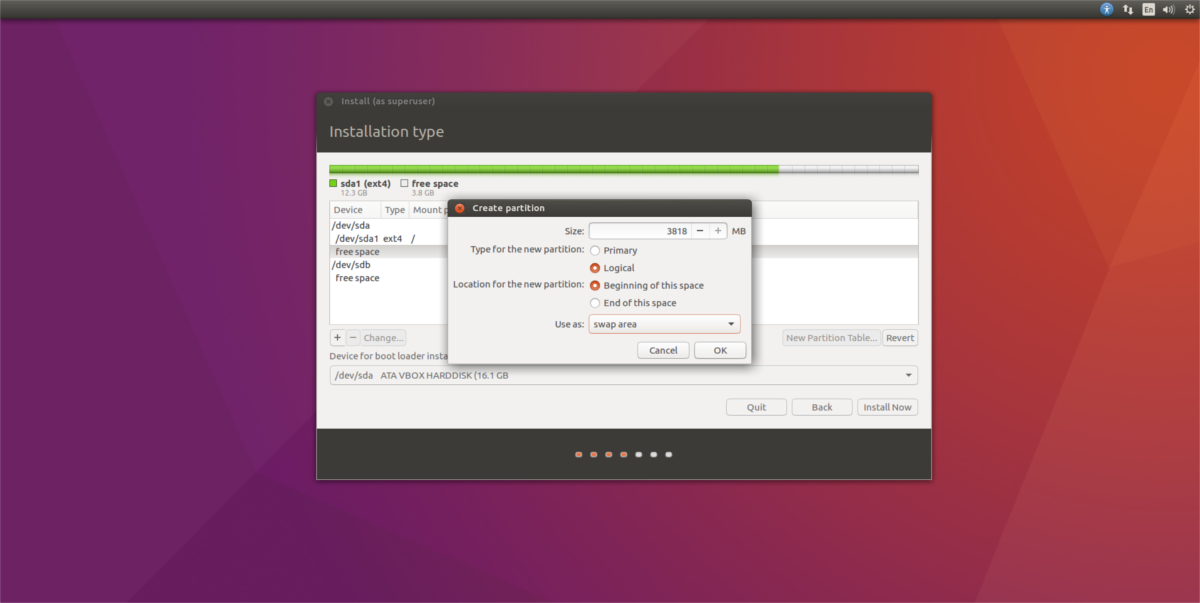
Huomaa: Jos käytät SSD-levyä, harkitse voimakkaasti vaihto-osion / tiedoston ohittamista, koska se lisää liiallista kirjoitusta.
Viimeiseksi napsauta "vapaa tila" -kohtaa / Dev / sdb ajaa, valitse + allekirjoittaa ja luoda uusi osio. Älä ole huolissasi muuntamisesta, koska tämän osion tulisi täyttää koko kiintolevy. Etsi ”kiinnityskohta” ja valitse /Koti.
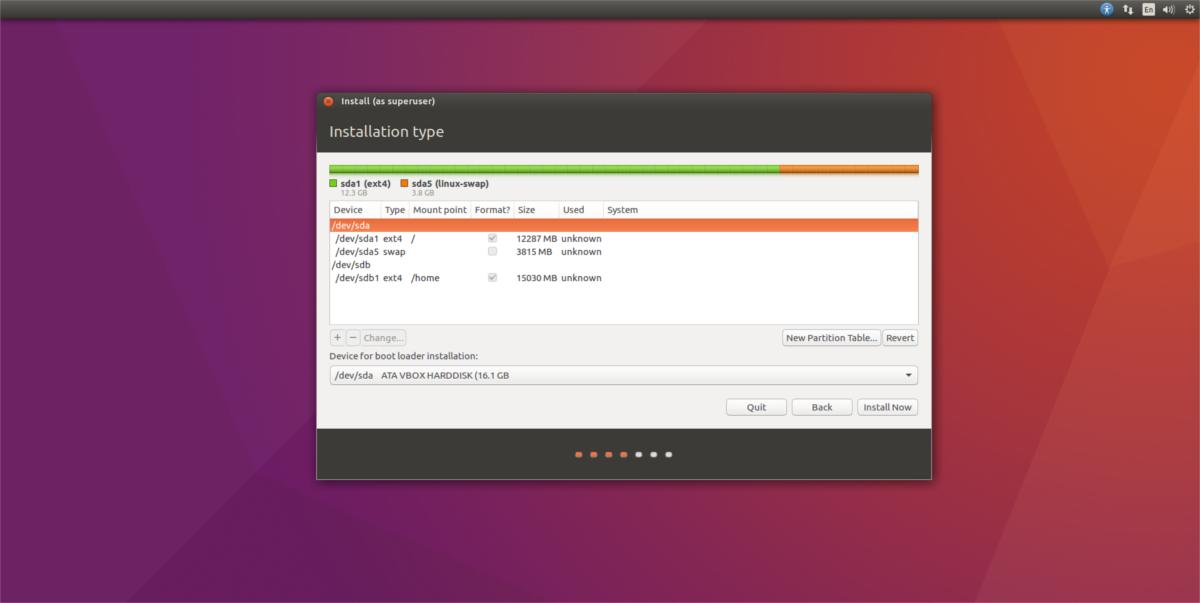
Kun kaikki kolme osiota on määritetty, napsauta asennuspainiketta loppuun lopuksi Ubuntu-asennusprosessista.
UEFI / GPT-ohjeet
UEFI Computers -ohjeet ovat identtiset MBR / BIOS-moodin kanssa yhdellä erolla: käynnistysosio. Ennen kuin teet mitään, valitse ”vapaa tila” päällä / Dev / sda ja napsauta + luodaksesi uuden osion. Kirjoita tämän osion koon alle 512 Mt. Valitse sitten Etsi “käyttää nimellä” ja valitse “Käytä EFI-järjestelmän osiona”.
Huomaa: asennusohjelma pyöristää 512 Mt 510 Mt: iin. Älä huoli! Kaikki on hyvin. Monta kertaa Ubuntu-asennusohjelma ei heijasta käyttäjien syöttämiä tarkkoja lukuja.
Kun EFI-järjestelmäosio on asennettu asennusohjelmaan, kova osa on valmis. Siirry tästä eteenpäin yllä oleviin ohjeisiin ja noudata niitä.
Kadonnut? Katso alla olevaa kuvaa. Ubuntun EFI-osioasettelu on samanlainen.
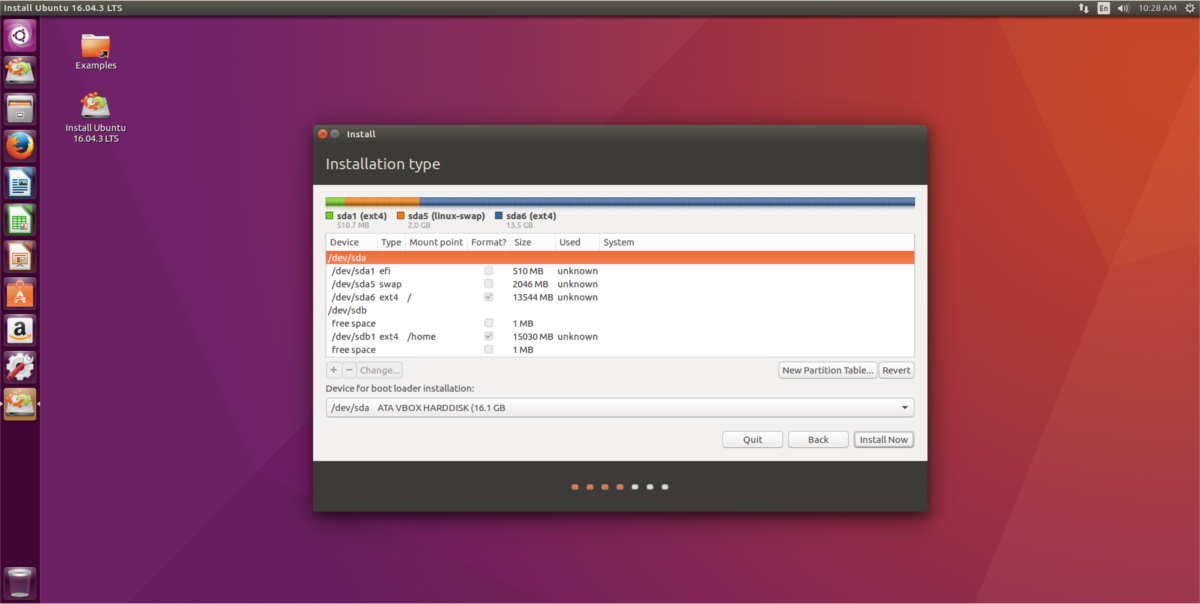













Kommentit